Comment récupérer laccès au disque dur, corriger lerreur dimpossibilité douvrir le disque dur

Dans cet article, nous vous expliquerons comment récupérer l'accès à votre disque dur en cas de panne. Suivez-nous !
Eh bien, la luminosité adaptative est une fonctionnalité de Windows 10 qui ajuste la luminosité de votre écran en fonction de l'intensité lumineuse de l'environnement. Maintenant, avec tous les nouveaux écrans qui sortent, la plupart d'entre eux ont un capteur de lumière ambiante intégré qui permet de tirer parti de la fonction de luminosité adaptative. Il fonctionne exactement comme la luminosité automatique de votre smartphone, où la luminosité de l'écran est réglée en fonction de la lumière environnante. Ainsi, l'écran de votre ordinateur portable ajustera toujours la luminosité en fonction de la lumière environnante, par exemple, si vous êtes dans un endroit trop sombre, l'écran s'assombrira, et si vous êtes dans un endroit trop lumineux, la luminosité de votre écran augmenter automatiquement.
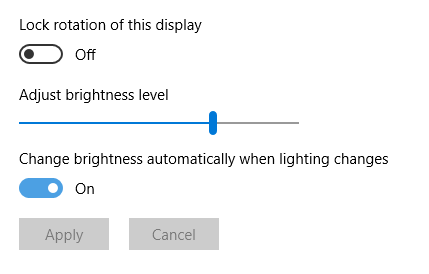
Cela ne signifie pas nécessairement que tout le monde aime cette fonctionnalité, car cela peut devenir ennuyeux lorsque Windows ajuste constamment la luminosité de votre écran tout en travaillant. La plupart d'entre nous aiment régler manuellement la luminosité de l'écran en fonction de nos besoins. Quoi qu'il en soit, sans perdre de temps, voyons comment activer ou désactiver la luminosité adaptative dans Windows 10 à l'aide du didacticiel ci-dessous.
Contenu
Assurez-vous de créer un point de restauration au cas où quelque chose se passerait mal.
Remarque : cette option ne fonctionne que pour les utilisateurs de Windows 10 Enterprise et Pro Editions.
1. Appuyez sur la touche Windows + I pour ouvrir les paramètres, puis cliquez sur Système.

2. Maintenant, dans le menu de gauche, sélectionnez Affichage.
3. Dans la fenêtre de droite, recherchez « Modifier la luminosité de l'affichage intégré ».
4. Pour activer la luminosité adaptative, assurez-vous d'activer la bascule de la veilleuse sous « Modifier la luminosité pour l'affichage intégré ».
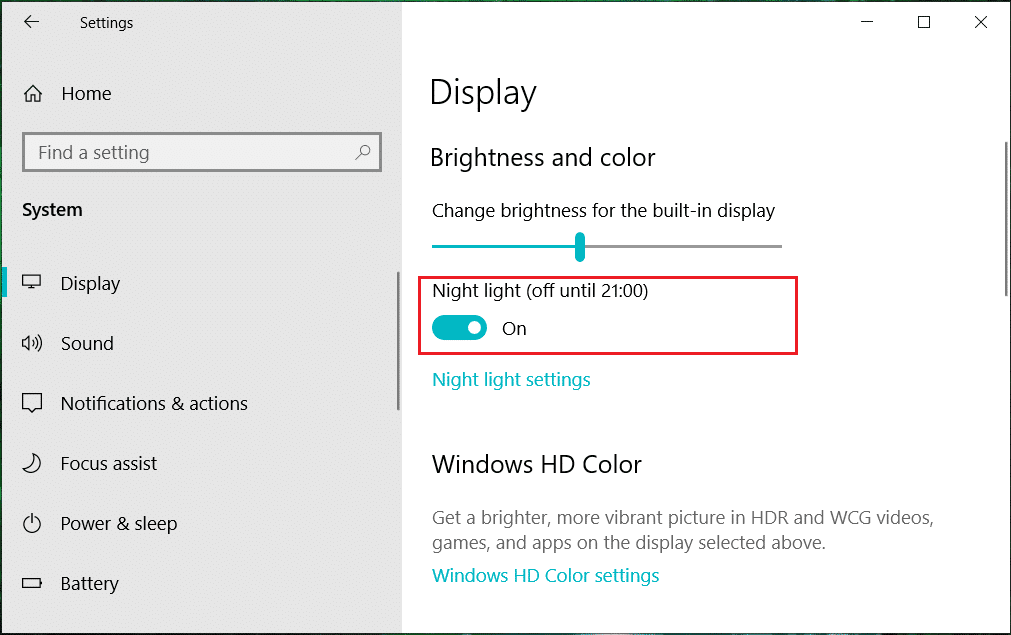
5. De même, si vous souhaitez désactiver cette fonctionnalité, désactivez la bascule et fermez les paramètres.
6. Redémarrez votre PC pour enregistrer les modifications.
1. Appuyez sur la touche Windows + R, puis tapez powercfg.cpl et appuyez sur Entrée.

2. Maintenant, à côté de votre plan d'alimentation actuellement actif, cliquez sur « Modifier les paramètres du plan ».
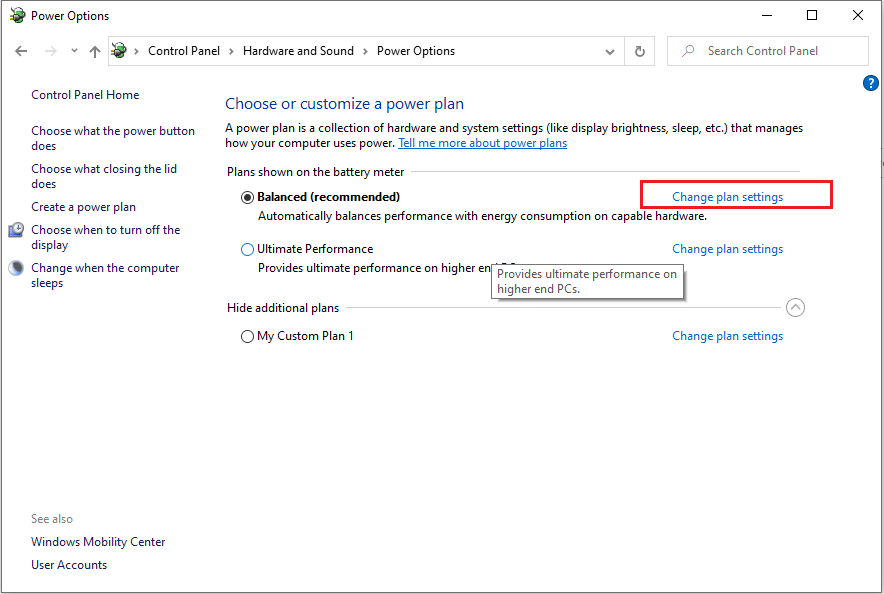
3. Ensuite, cliquez sur « Modifier les paramètres d'alimentation avancés ».

4. Sous la fenêtre Options d'alimentation, faites défiler vers le bas et développez Affichage.
5. Cliquez sur l' icône " + " pour développer puis développez de la même manière " Activer la luminosité adaptative ".
6. Si vous souhaitez activer la luminosité adaptative, assurez-vous de régler « Sur batterie » et « Branché » sur Activé.
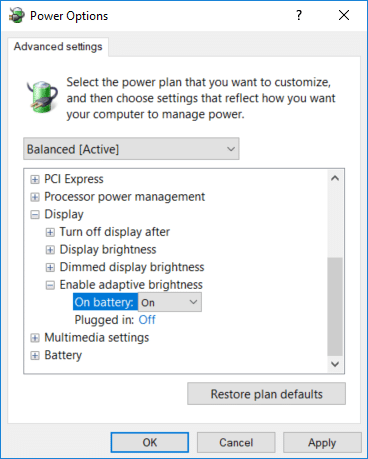
7. De même, si vous souhaitez désactiver le paramètre, réglez-le sur Off.
8. Cliquez sur Appliquer, puis sur OK.
1. Ouvrez l'invite de commande. L'utilisateur peut effectuer cette étape en recherchant « cmd » , puis en appuyant sur Entrée.

2. Tapez maintenant la commande suivante selon vos préférences dans cmd et appuyez sur Entrée :
Pour activer la luminosité adaptative :
Activer sur batterie : powercfg -setdcvalueindex SCHEME_CURRENT 7516b95f-f776-4464-8c53-06167f40cc99 FBD9AA66-9553-4097-BA44-ED6E9D65EAB8 1 Activer Branché : powercfg -setacvalueindex SCHEME_CURRENT 7516b95f-f776-4464-8c53-06167f40cc99 FBD9AA66-9553-4097-BA44-ED6E9D65EAB8 1
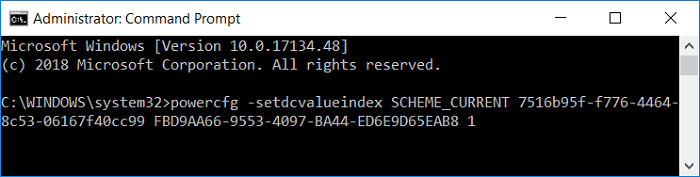
Pour désactiver la luminosité adaptative :
Désactiver sur batterie : powercfg -setdcvalueindex SCHEME_CURRENT 7516b95f-f776-4464-8c53-06167f40cc99 FBD9AA66-9553-4097-BA44-ED6E9D65EAB8 0 Désactiver branché : powercfg -setacvalueindex SCHEME_CURRENT 7516b95f-f776-4464-8c53-06167f40cc99 FBD9AA66-9553-4097-BA44-ED6E9D65EAB8 0
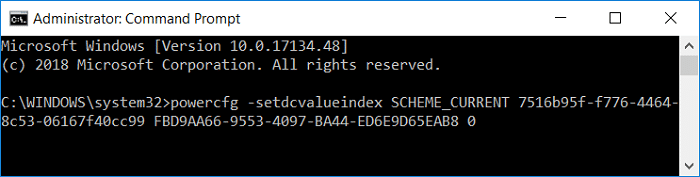
3. Entrez maintenant la commande ci-dessous et appuyez sur Entrée pour appliquer les modifications :
powercfg -SetActive SCHEME_CURRENT
4. Fermez cmd et redémarrez votre PC pour enregistrer les modifications.
1. Cliquez avec le bouton droit dans une zone vide du bureau , puis sélectionnez Paramètres graphiques Intel dans le menu contextuel du clic droit.
2. Cliquez sur l' icône d'alimentation puis pour activer la luminosité adaptative, procédez comme suit.
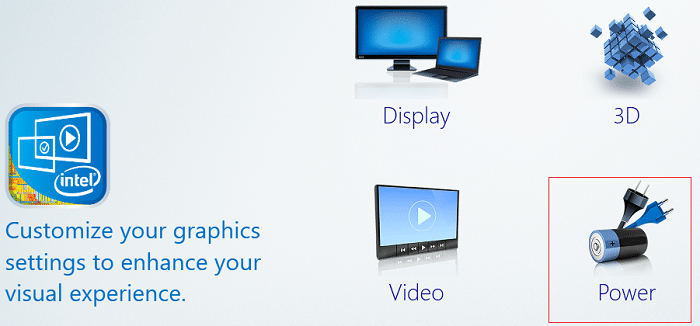
3. Dans le menu de gauche, sélectionnez d'abord « Sur batterie » ou « Branché » dont vous souhaitez modifier les paramètres.
4. Maintenant, dans la liste déroulante Modifier les paramètres du forfait, sélectionnez le forfait dont vous souhaitez modifier les paramètres.
5. Sous Display Power Saving Technology, sélectionnez Activer et réglez le curseur sur le niveau souhaité.
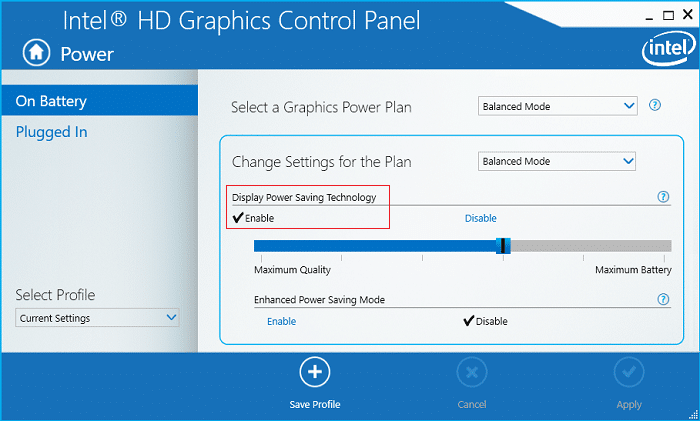
6. Cliquez sur Appliquer et sélectionnez Oui pour confirmer.
7. De la même manière, pour désactiver la luminosité adaptative, cliquez sur désactiver sous Afficher la technologie d'économie d'énergie.
8. Redémarrez votre PC pour enregistrer les modifications.
Si la désactivation de la luminosité adaptative dans les méthodes ci-dessus ne fonctionnait pas comme prévu, vous devez le faire pour désactiver complètement la luminosité adaptative dans Windows 10 :
1. Appuyez sur la touche Windows + R, puis tapez services.msc et appuyez sur Entrée.

2. Dans la fenêtre de service, faites défiler vers le bas jusqu'à ce que vous trouviez « Service de surveillance des capteurs ».
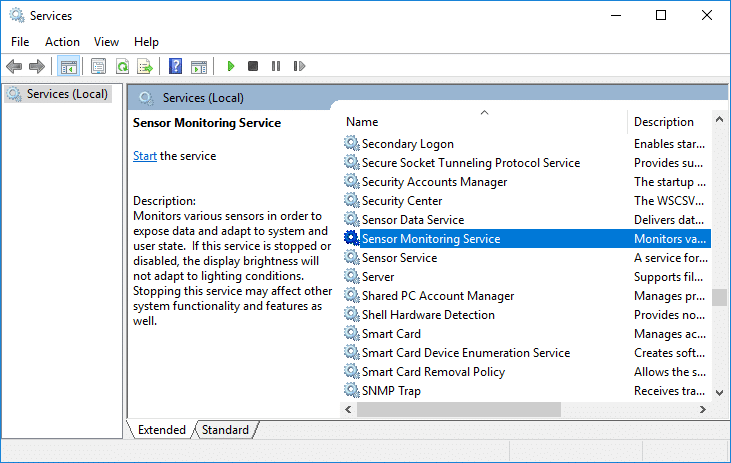
3. Double-cliquez dessus pour ouvrir la fenêtre Propriétés, puis cliquez sur « Arrêter » si le service est en cours d'exécution, puis dans la liste déroulante Type de démarrage , sélectionnez Désactivé.
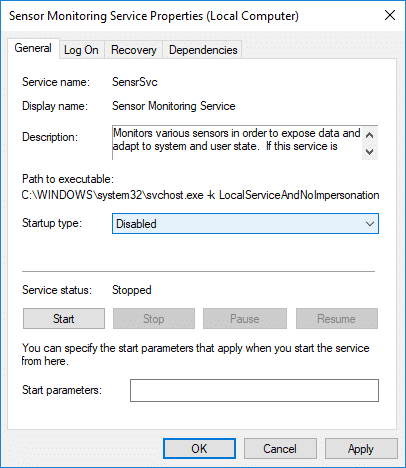
4. Cliquez sur Appliquer, puis sur OK.
5. Redémarrez votre PC pour enregistrer les modifications.
Conseillé:
Voilà, vous avez appris avec succès Comment activer ou désactiver la luminosité adaptative dans Windows 10, mais si vous avez encore des questions concernant ce didacticiel, n'hésitez pas à les poser dans la section des commentaires.
Dans cet article, nous vous expliquerons comment récupérer l'accès à votre disque dur en cas de panne. Suivez-nous !
À première vue, les AirPods ressemblent à n'importe quel autre écouteur sans fil. Mais tout a changé avec la découverte de quelques fonctionnalités peu connues.
Apple a présenté iOS 26 – une mise à jour majeure avec un tout nouveau design en verre dépoli, des expériences plus intelligentes et des améliorations des applications familières.
Craving for snacks but afraid of gaining weight? Dont worry, lets explore together many types of weight loss snacks that are high in fiber, low in calories without making you try to starve yourself.
Rest and recovery are not the same thing. Do you really need rest days when you schedule a workout? Lets find out!
Les étudiants ont besoin d'un ordinateur portable spécifique pour leurs études. Il doit être non seulement suffisamment puissant pour être performant dans la filière choisie, mais aussi suffisamment compact et léger pour être transporté toute la journée.
L'ajout d'une imprimante à Windows 10 est simple, bien que le processus pour les appareils filaires soit différent de celui pour les appareils sans fil.
Comme vous le savez, la RAM est un composant matériel essentiel d'un ordinateur. Elle sert de mémoire pour le traitement des données et détermine la vitesse d'un ordinateur portable ou de bureau. Dans l'article ci-dessous, WebTech360 vous présente quelques méthodes pour détecter les erreurs de RAM à l'aide d'un logiciel sous Windows.
Refrigerators are familiar appliances in families. Refrigerators usually have 2 compartments, the cool compartment is spacious and has a light that automatically turns on every time the user opens it, while the freezer compartment is narrow and has no light.
Wi-Fi networks are affected by many factors beyond routers, bandwidth, and interference, but there are some smart ways to boost your network.
Si vous souhaitez revenir à la version stable d'iOS 16 sur votre téléphone, voici le guide de base pour désinstaller iOS 17 et rétrograder d'iOS 17 à 16.
Le yaourt est un aliment merveilleux. Est-il bon de manger du yaourt tous les jours ? Si vous mangez du yaourt tous les jours, comment votre corps va-t-il changer ? Découvrons-le ensemble !
Cet article présente les types de riz les plus nutritifs et comment maximiser les bienfaits pour la santé du riz que vous choisissez.
Établir un horaire de sommeil et une routine de coucher, changer votre réveil et ajuster votre alimentation sont quelques-unes des mesures qui peuvent vous aider à mieux dormir et à vous réveiller à l’heure le matin.
Get Bathroom Tower Defense Roblox game codes and redeem them for exciting rewards. They will help you upgrade or unlock towers with higher damage.













